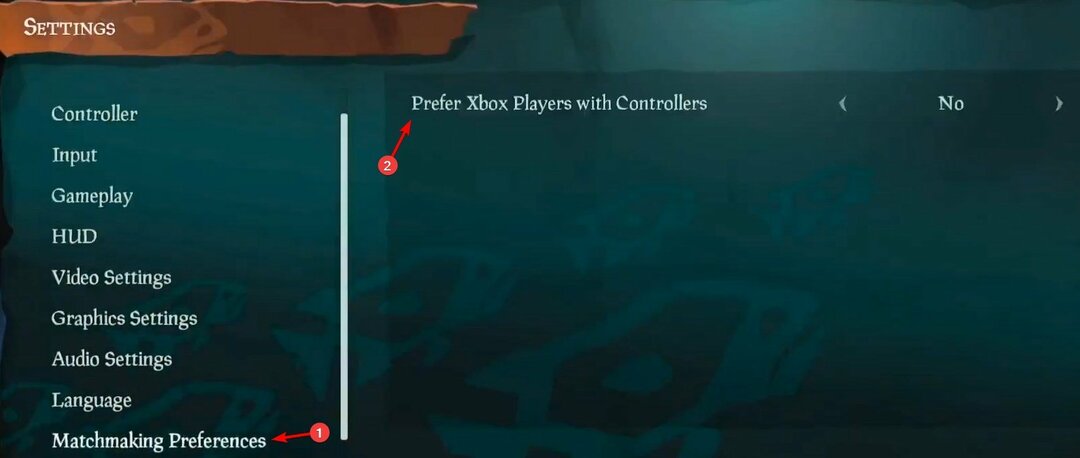- Steam es una de las plataformas de juegos más populares, con miles de títulos disponibles y aproximadamente 120 millones de jugadores activos mensuales.
- Si se preguntaba por qué Steam está inactivo durante unos minutos todos los martes, generalmente es el trabajo de mantenimiento que se realiza en el backend.
- Descubra todo al respecto, incluido cuánto durará el mantenimiento y los cambios que puede esperar después.

XINSTALAR HACIENDO CLIC EN EL ARCHIVO DE DESCARGA
Este software mantendrá sus controladores en funcionamiento, lo que lo mantendrá a salvo de errores informáticos comunes y fallas de hardware. Verifique todos sus controladores ahora en 3 sencillos pasos:
- Descargar DriverFix (archivo de descarga verificado).
- Hacer clic Iniciar escaneo para encontrar todos los controladores problemáticos.
- Hacer clic Actualizar los controladores para obtener nuevas versiones y evitar fallas en el sistema.
- DriverFix ha sido descargado por 0 lectores este mes.
Steam siempre ha sido la primera opción de la comunidad de jugadores debido a la gran cantidad de títulos disponibles, junto con la conectividad y el rendimiento perfectos. Y para lograrlo, Steam se somete a mantenimiento los martes.
Si no puede conectarse a los servidores de Steam, no puede jugar sus juegos favoritos o falta el progreso en el juego, es probable que la plataforma esté en mantenimiento regular.
Entonces, descubramos todo sobre el martes de mantenimiento de Steam y qué cambios, si los hay, puede esperar después.
¿Qué es el martes de mantenimiento de Steam?
Para que cualquier plataforma funcione de manera eficiente sin encontrar fallas, es necesario tener todo en orden. Solo se puede lograr mediante un mantenimiento regular, y esto es lo que sucede durante el martes de mantenimiento de Steam.
La plataforma despliega su equipo para introducir parches para errores, eliminar cualquier amenaza de seguridad y lanzar funciones. Y mientras se hace todo esto, los servidores estarían caídos. Por lo tanto, si está jugando un juego multijugador, es posible que se desconecte automáticamente.
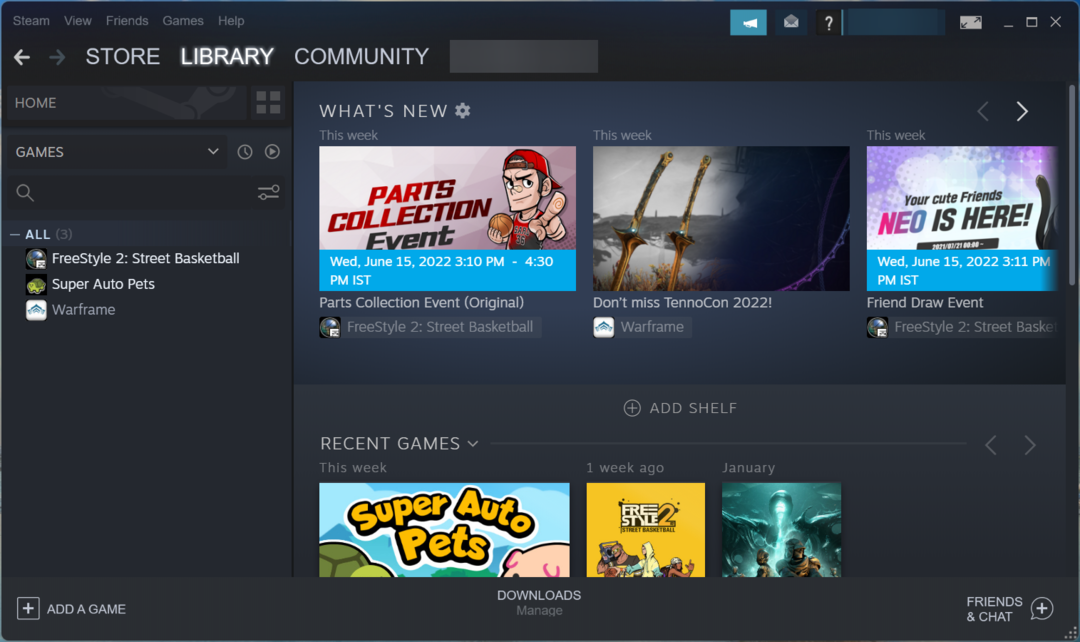
Pero recuerde que no todos los tiempos de inactividad o fallas del servidor se incluyen en el mantenimiento de Steam el martes. Algunos de estos son más bien imprevistos y se derivan de fallas de hardware o problemas con la red. Por lo tanto, es imperativo averiguar cuándo Steam programa el mantenimiento.
¿Cuándo es el martes de mantenimiento de Steam?
Como sugiere el nombre, Steam realiza el trabajo de mantenimiento los martes, aunque el horario no es fijo.
Por lo general, se programa durante el día en los Estados Unidos (hora del Pacífico) para que un máximo número de miembros del personal de Steam están disponibles, en caso de que las cosas no salgan según lo planeado y deban ser rectificado.
De esta forma, los usuarios no sufren tiempos de inactividad más prolongados y el mantenimiento de Steam se realiza rápidamente.
¿Cuánto dura el mantenimiento de Steam?
El mantenimiento de vapor puede durar entre 10 minutos y algunas horas, según los cambios que se introduzcan. Si la plataforma tiene que agregar un par de características, introducir parches y otras mejoras de rendimiento, el tiempo de mantenimiento sería mayor.
Steam señaló en un publicación oficial que el tiempo de inactividad durante el mantenimiento sería generalmente inferior a una hora en la mayoría de los casos. En caso de que Steam planee un tiempo de inactividad prolongado, se programará tarde en la noche.
Además, el horario de mantenimiento se elige teniendo en cuenta la cantidad de usuarios activos durante esa parte del día en particular, por lo que los jugadores mínimos se ven afectados. Sin embargo, algunos usuarios siempre tendrán que enfrentar problemas a menos que Steam decida eliminar todo el mantenimiento regular.
¿Cómo compruebo el estado del servidor de Steam?
A menudo, hay informes de que los usuarios en ciertas partes o en todo el mundo enfrentan problemas para conectarse al servidor Steam. Y hay una manera de verificar la cantidad de jugadores actualmente en línea y los que están jugando un juego en Steam.
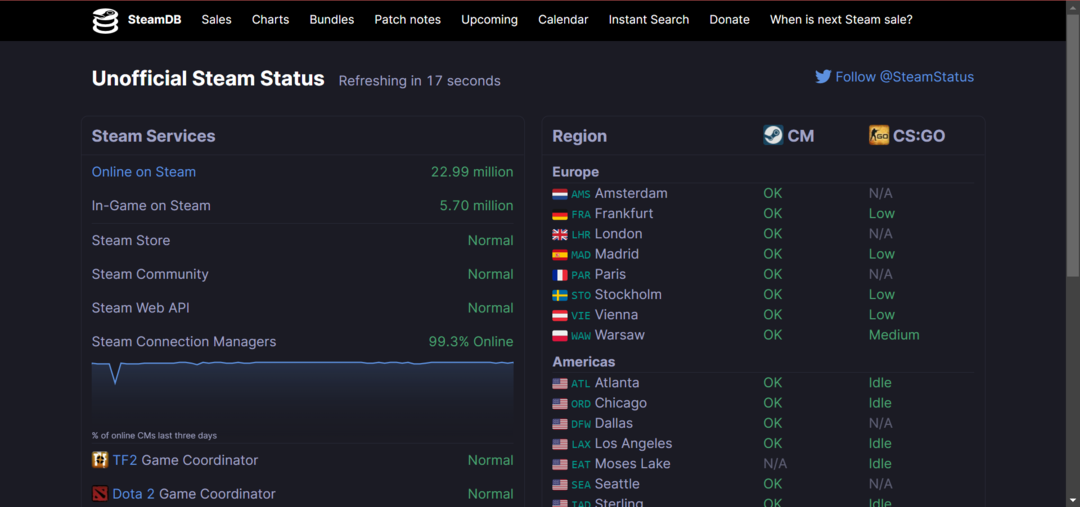
Consejo de experto: Algunos problemas de la PC son difíciles de abordar, especialmente cuando se trata de repositorios dañados o archivos de Windows faltantes. Si tiene problemas para corregir un error, es posible que su sistema esté parcialmente dañado. Recomendamos instalar Restoro, una herramienta que escaneará su máquina e identificará cuál es la falla.
haga clic aquí para descargar y empezar a reparar.
Solo dirígete a SteamDB, una plataforma no oficial pero altamente confiable que ofrece un informe en vivo del rendimiento de los servidores de Steam. O puede probar otras herramientas en línea como detector de caída para comprobar si otros usuarios tienen problemas con Steam.
¿Cómo puedo saber si hay un mantenimiento de Steam programado?
En realidad, no hay forma de saber cuándo está programado el mantenimiento de Steam, pero ya sabe que se realiza el martes y en algún momento entre las 10 a. m. y las 7 p. m., hora del Pacífico.
Solo asegúrate de no intentar ninguna misión crítica y, si es posible, evita usar la plataforma por un tiempo. De todos modos, el programa de mantenimiento de Steam para el martes generalmente no dura más de 10 minutos, por lo que no debería tener problemas reales.
¿Qué debo esperar durante el mantenimiento de Steam?
Nuevamente, no hay claridad de antemano sobre qué cambios podrían introducirse o si habría alguno que sea notable.
Muchas veces, son solo algunos cambios, como actualizar el sistema operativo o los controladores o solucionar problemas de seguridad, y estos no serían visibles para los usuarios. Pero estos son tan críticos como cualquier otro, ya que ayudan a que Steam funcione de manera eficiente.
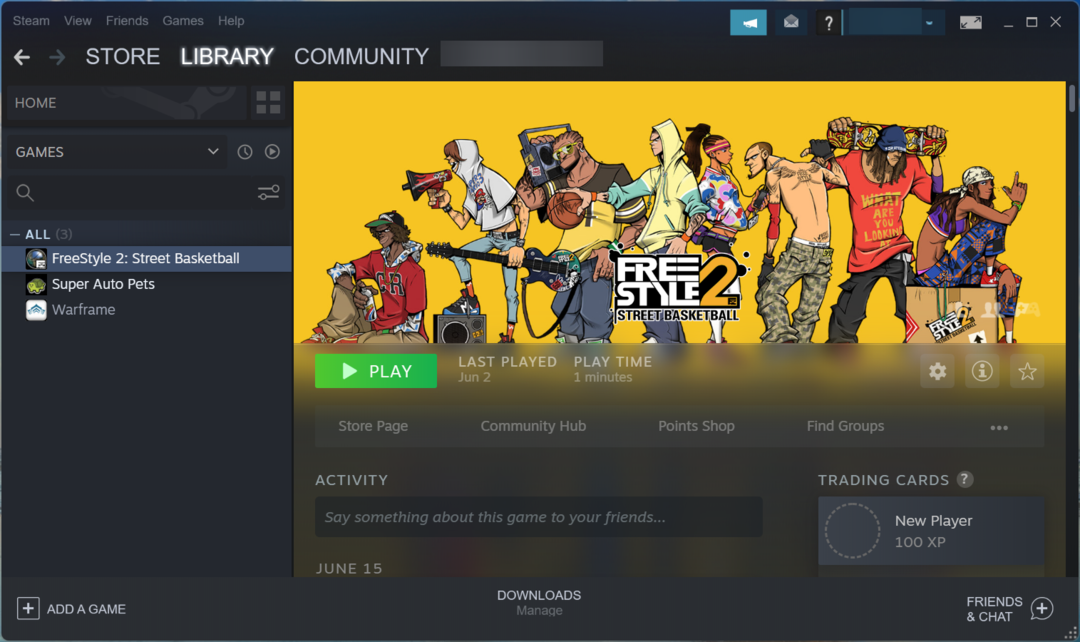
En otras ocasiones, es posible que vea nuevas funciones agregadas a Steam después de un tiempo de inactividad del martes por mantenimiento. ¡Todo lo que tienes que hacer es ser paciente y esperar a descubrir lo que Steam tiene reservado para ti!
- Estas son las mejores formas de usar el Administrador de capturas de pantalla de Steam
- ¿Steam no funciona con VPN? Arréglalo ahora y disfruta de tu juego
¿Cómo arreglo el No se pudo conectar a la red Steam ¿error?
Los usuarios a menudo encuentran este error al iniciar Steam, y si no desaparece por sí solo en un tiempo, hay un montón de soluciones que puede probar.
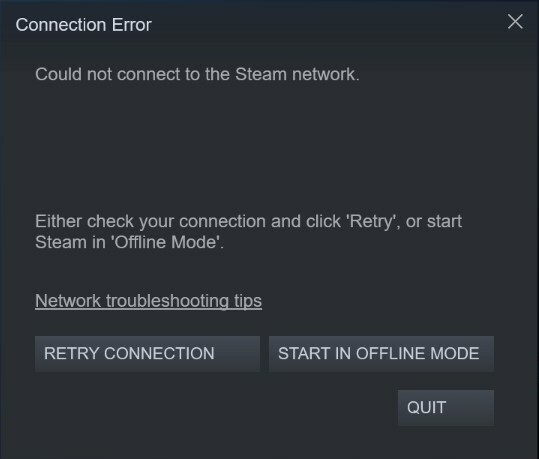
1. Cambiar a TCP
- Haga clic derecho en el Vapor acceso directo y seleccione Propiedades del menú contextual.
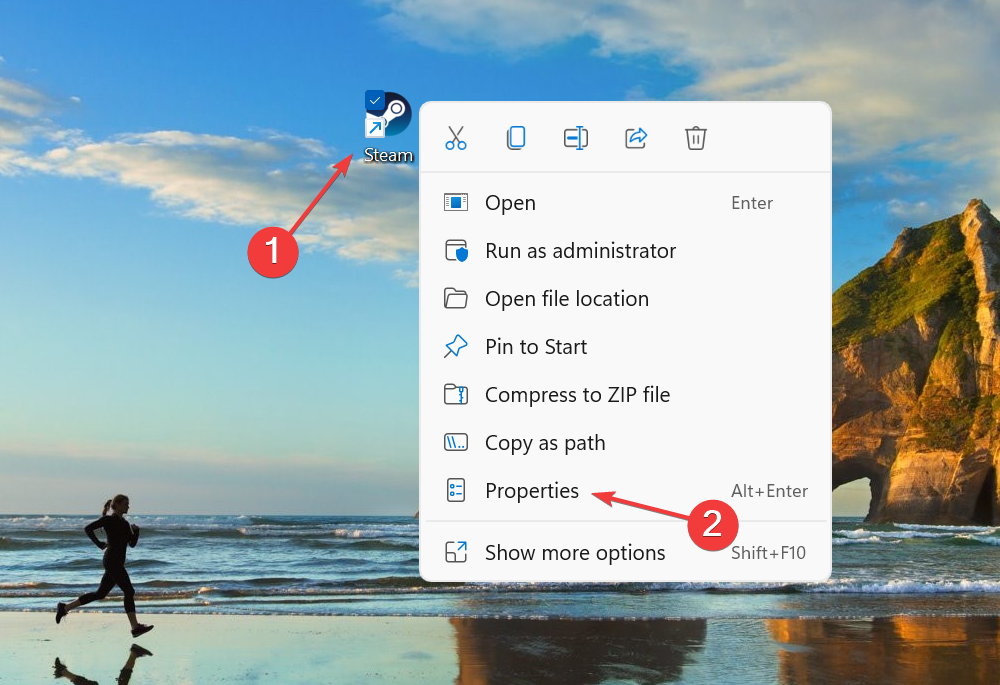
- En el Objetivo campo, ingrese -tcp al final, haga clic en Aplicar, y luego en OK en el fondo.
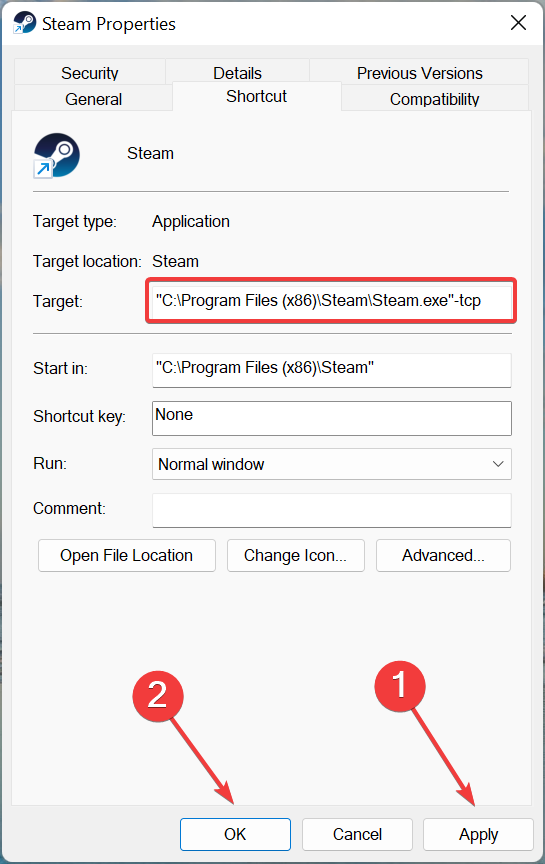
Ahora, verifique si Steam comienza a funcionar en su computadora y el No se pudo conectar a la red Steam se corrige el error
2. Actualizar los controladores de red
- Prensa ventanas + S para lanzar el Búsqueda menú, tipo Administrador de dispositivosy ábralo.
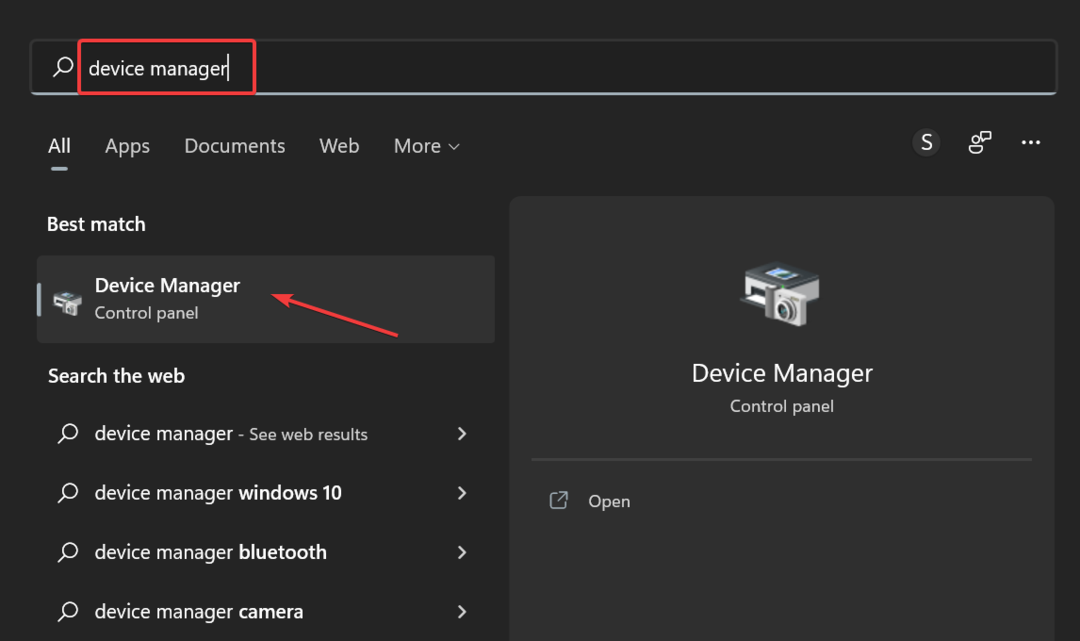
- Ahora, haga doble clic en el Adaptadores de red entrada.
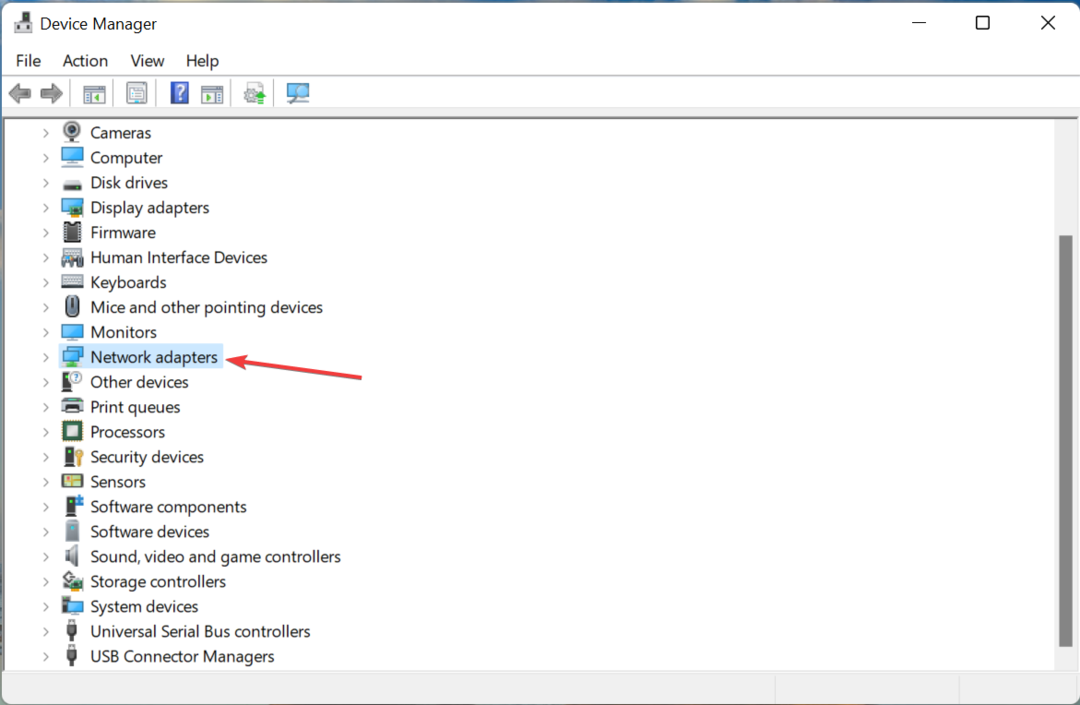
- Haga clic derecho en el Wifi o ethernet adaptador según el que utilice y seleccione Actualizar controlador del menú contextual.
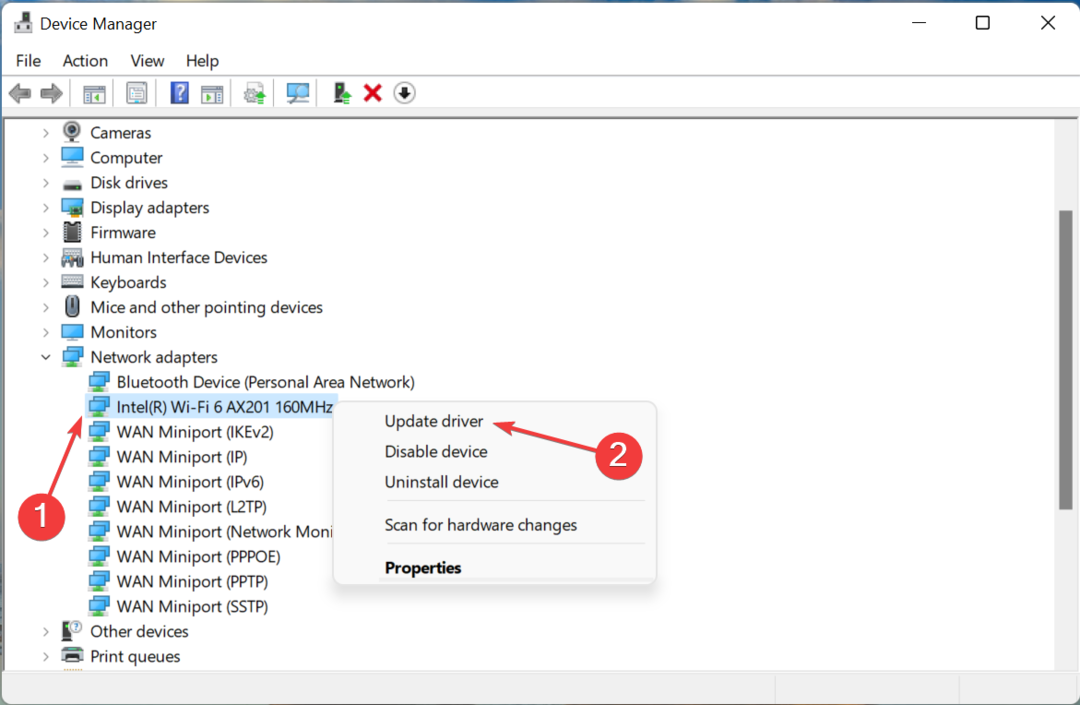
- Seleccione Buscar automáticamente controladores en el Actualizar los controladores ventana.
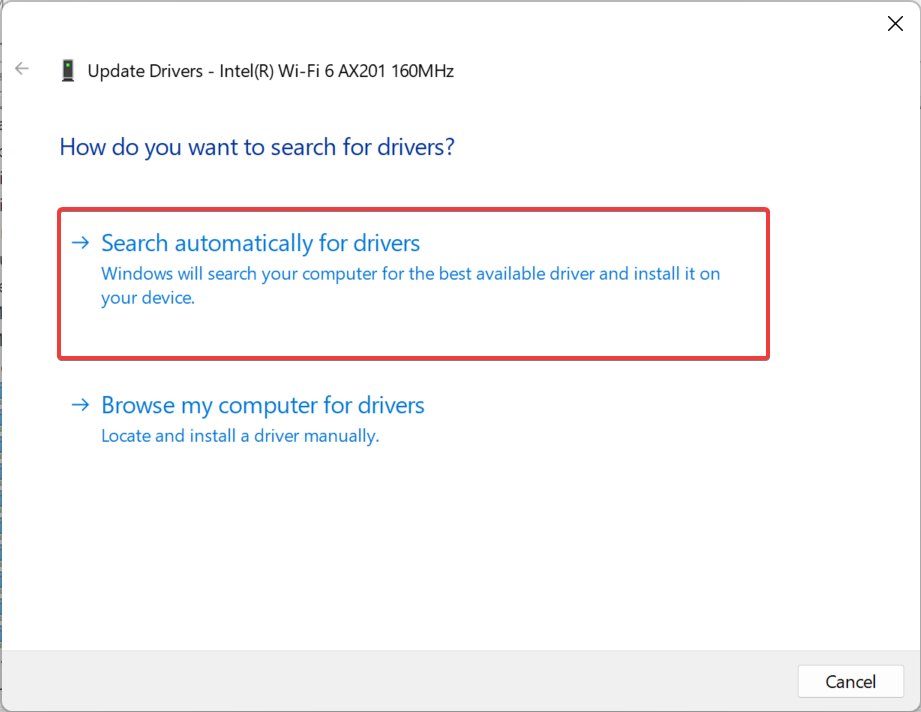
Un controlador obsoleto puede causar problemas con la conectividad de la red y provocar este error. Actualización del controlador de red haría el truco aquí.
3. Deshabilitar el cortafuegos de Windows
- Prensa ventanas + R para lanzar el Correr comando, entrar Panel de controly haga clic en OK.
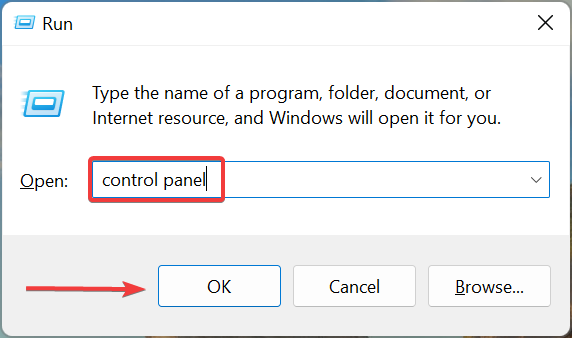
- Haga clic en Sistema y seguridad.
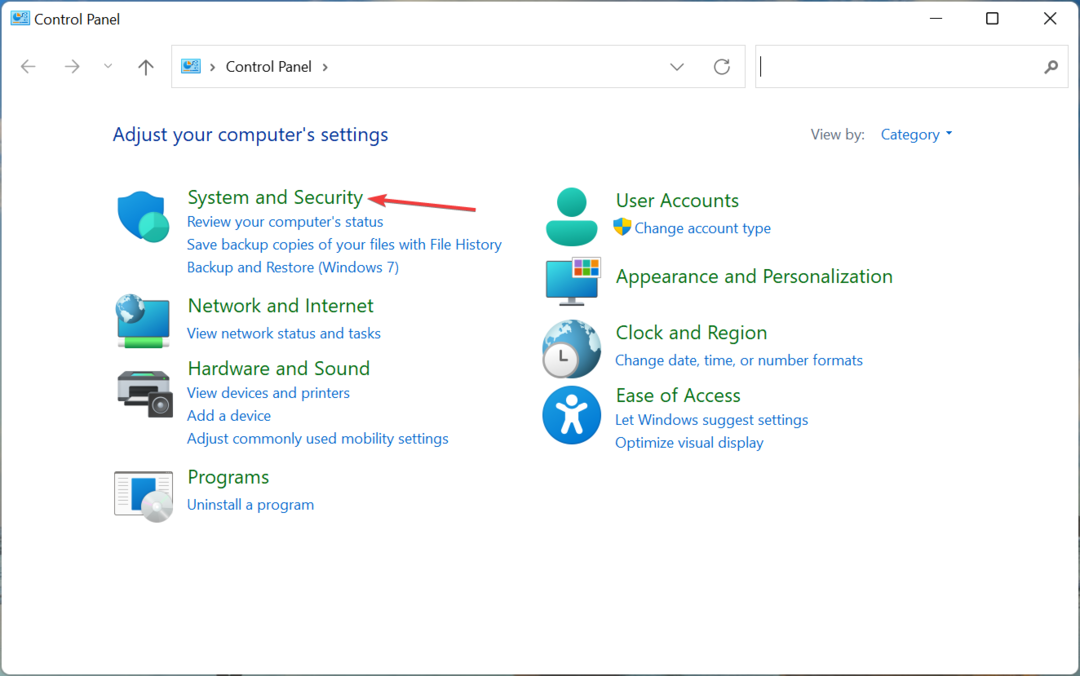
- A continuación, haga clic en Cortafuegos de Windows Defender.
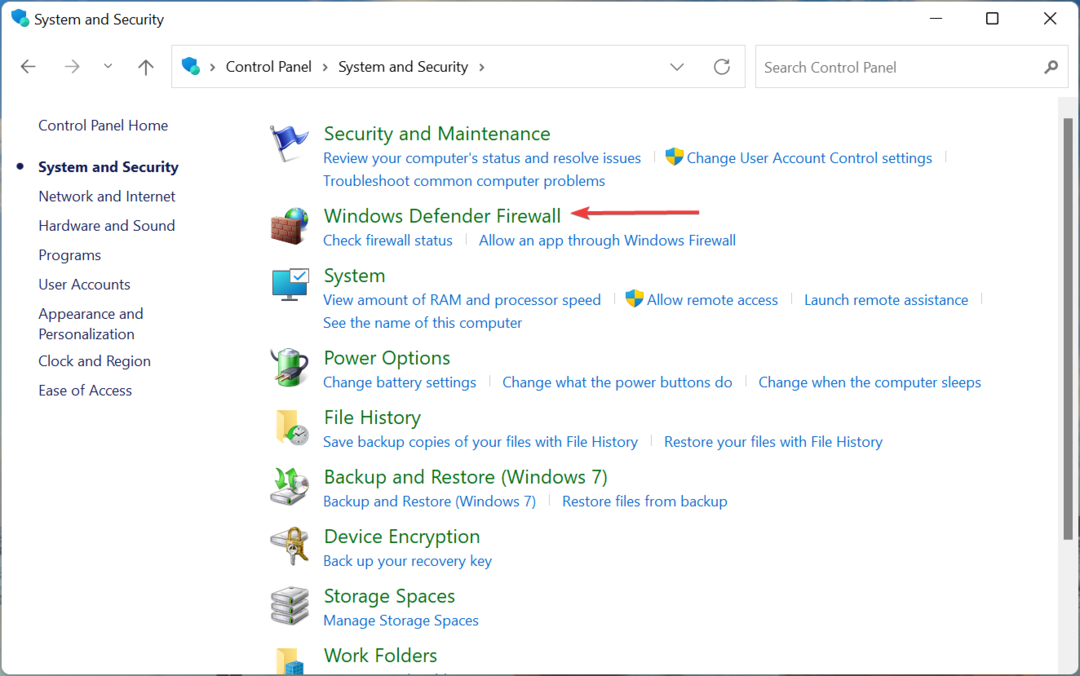
- Seleccione Activar o desactivar el Firewall de Windows Defender de las opciones de la izquierda.
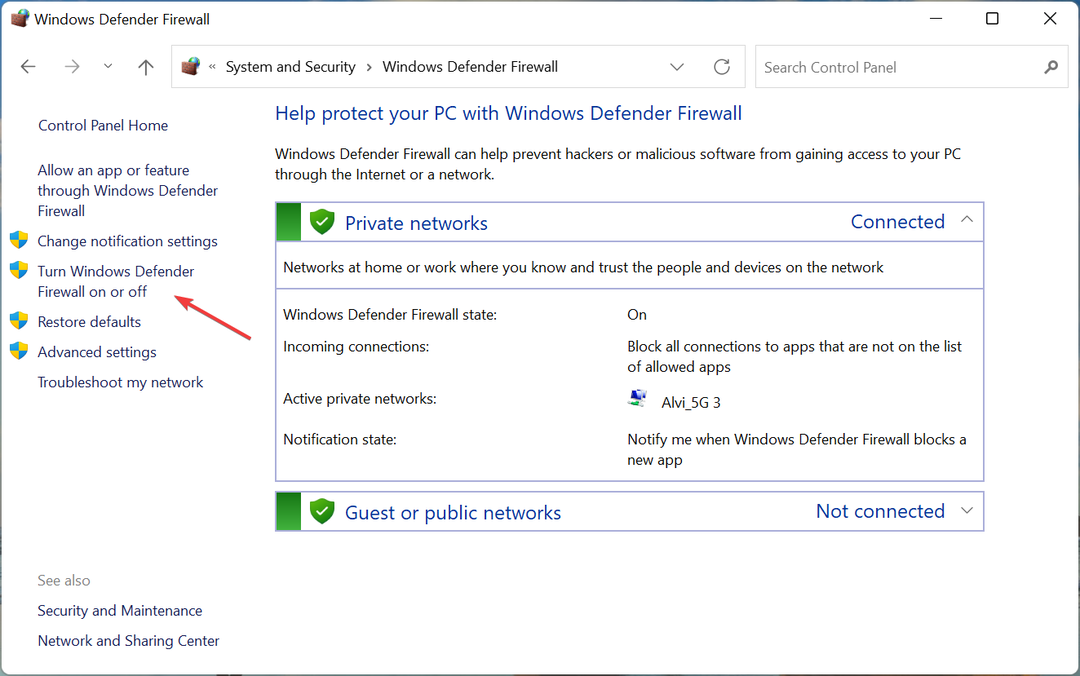
- Ahora, marque la Desactive el Firewall de Windows Defender (no recomendado) opción bajo ambos Configuración de red privada y Configuración de la red públicay haga clic en OK para guardar los cambios.
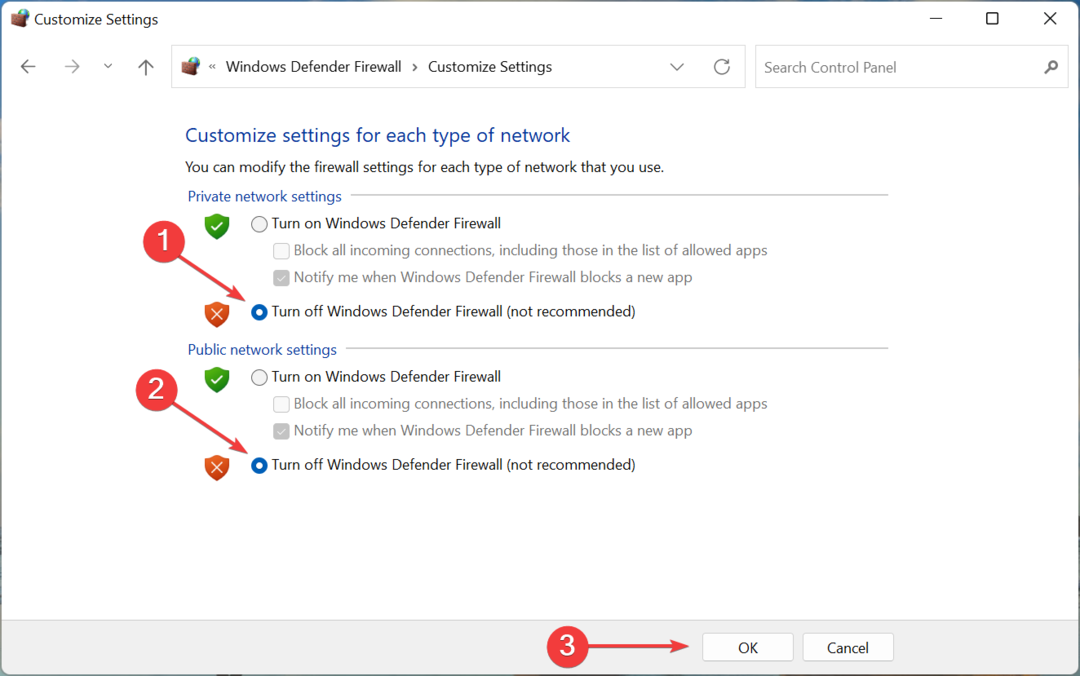
Uno de estos métodos debería ayudar a arreglar el No se pudo conectar a la red Steam error. En caso de que esto no funcione, puede consultar nuestra guía dedicada para resolver el problema.
Eso es todo lo que hay para el mantenimiento de Steam el martes, junto con los métodos de solución de problemas relevantes. Por lo tanto, la próxima vez que Steam no funcione un martes, sabrá el motivo y cuánto tiempo llevará poner las cosas en funcionamiento.
Además, averigüe la juegos con más reseñas en Steam, y jugarlos hoy!
Si tiene alguna otra consulta, deje un comentario a continuación.
 ¿Sigues teniendo problemas?Solucionarlos con esta herramienta:
¿Sigues teniendo problemas?Solucionarlos con esta herramienta:
- Descarga esta herramienta de reparación de PC calificado como Excelente en TrustPilot.com (la descarga comienza en esta página).
- Hacer clic Iniciar escaneo para encontrar problemas de Windows que podrían estar causando problemas en la PC.
- Hacer clic Repara todo para solucionar problemas con tecnologías patentadas (Descuento exclusivo para nuestros lectores).
Restoro ha sido descargado por 0 lectores este mes.